Prenumerationsmodul
Denna artikel handlar om prenumerationsmoduler och beskriver hur du lägger till dessa på webbsidorna i Microsoft Dynamics 365 Commerce.
Prenumerationsmoduler kan användas på webbplatssidor för att samla in kundinformation för nyhetsbrev eller erbjudanden.
I följande bild visas ett exempel på en prenumerationsmodul i sidfoten på en webbplatssida för Adventure Works.
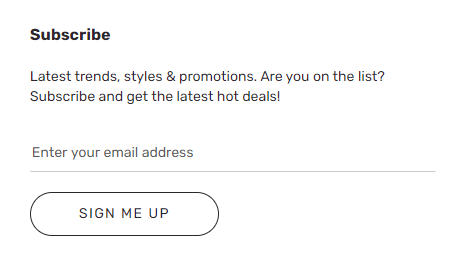
Viktigt
- Prenumerationsmodulen finns tillgänglig i modulbiblioteket för Commerce per Dynamics 365 Commerce-version 10.0.20.
- Prenumerationsmodulen ingår i Adventure Works-temat.
- Prenumerationsmodulen kräver ett dataåtgärdstillägg fungerar tillsammans med vissa leverantörer av marknadsföringsmeddelanden, så att nyhetsbrev eller kampanjmeddelanden via e-post kan skickas efter det att kundinformationen har registrerats.
Egenskaper för prenumerationsmodul
| Egenskapsnamn | Värden | beskrivning |
|---|---|---|
| Rubrik | Rubriktext och rubriktagg (H1, H2, H3, H4, H5 eller H6) | En textrubrik för prenumerationsmodulen, som t.ex. Prenumerera på nyhetsbrevet eller Registrera dig och få 10 % rabatt. |
| Stycke | Stycketext | Prenumerationsmodulen stöder text i RTF-format för att tillhandahålla ytterligare information för uppmaningen till åtgärd i sidhuvudet. |
Lägg till en prenumerationsmodul på en ny sida
Om du vill lägga till en modul för prenumerationslista på en ny sida och konfigurera erforderliga egenskaper i Commerce-webbplatsskaparen följer du stegen nedan.
- Gå till Mallar och öppna marknadsföringsmallen för webbplatsens startsida (eller skapa en ny marknadsföringsmall).
- I platsen Huvud i standardsida markerar du ellipsknappen (...) och väljer sedan Lägg till modul.
- I dialogrutan Välj moduler, välj modulen Prenumerera och klicka sedan på OK.
- Välj Spara, välj SluFör redigering för att checka in mallen och välj sedan publicera för att publicera den.
- Gå till Sidor och öppna webbplatsens startsida (eller skapa en ny startsida med hjälp av marknadsföringsmallen).
- I platsen för standardsidan väljer du Huvud, markerar ellipsknappen (...) och väljer sedan Lägg till modul.
- I dialogrutan Välj moduler, välj modulen Prenumerera och klicka sedan på OK.
- I egenskapsfönstret för prenumerationsmodulen lägger du till en rubrik, till exempel Prenumerera.
- Lägg till stycketext, t.ex. Senaste trender, uFöranden och erbjudanden. Finns du med i listan? Prenumerera och få de senaste snabberbjudandena!
- Klicka på Spara och välj Förhandsgranska för att förhandsgranska sidan.
- Välj SluFör redigering för att checka in mallen och välj sedan publicera för att publicera den.